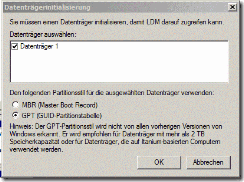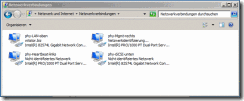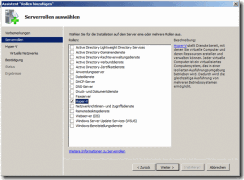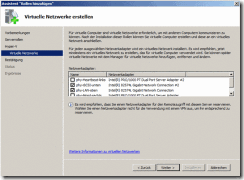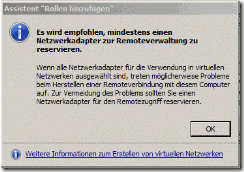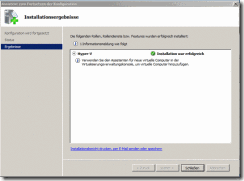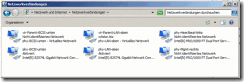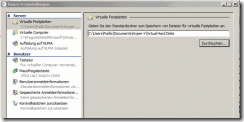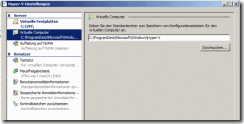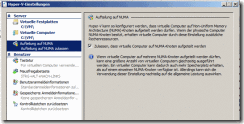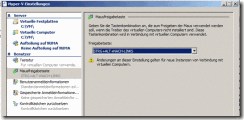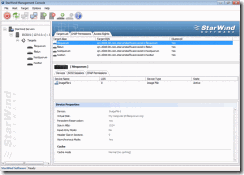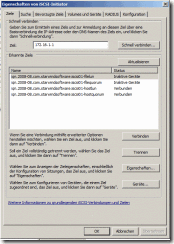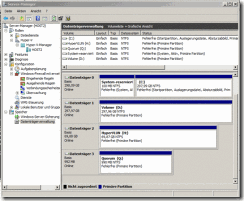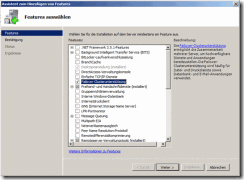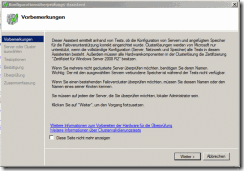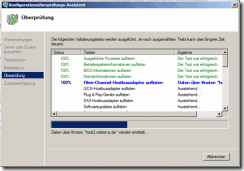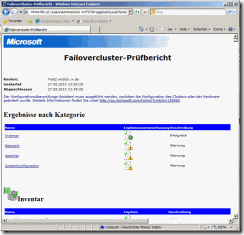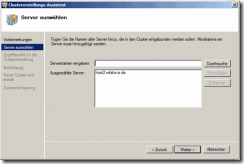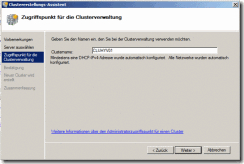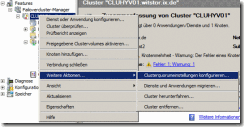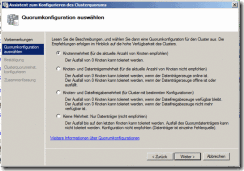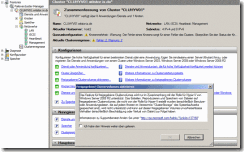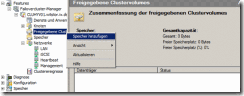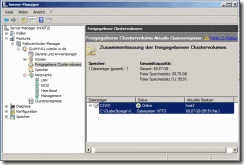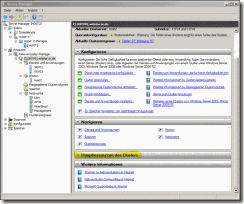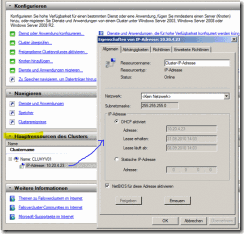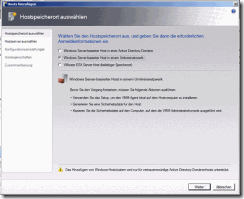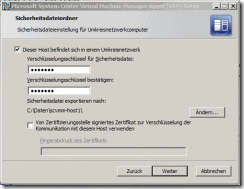Bei der Einrichtung des Demo-Netzwerks für mein iX-Seminar zu Hyper-V habe ich ein paar Notizen und Screenshots gemacht. Für die Kursteilnehmer habe ich diese zu einigen Installationshinweisen zusammengefasst. Gern stelle ich die euch allen zur Verfügung.
![]()
1. Vorbereitung der Installation
Vor dem Aktivieren der Hyper-V-Rolle sollte man einige Vorarbeiten leisten. Dazu gehört z.B. das Einbinden von LUNs aus dem SAN. Es empfiehlt sich hierbei, im Disk Manager auf Nachfrage den Partitionsstil auf „GPT“ zu setzen, weil dies Voraussetzung für einige Zusatzprogramme ist (z.B. für den SnapManager for Hyper-V von NetApp).
Vor allem aber sollte man die Netzwerkverbindungen aussagekräftig benennen. Das erleichtert später die Zuordnung der virtuellen Netzwerke ungemein. Es hat sich bewährt, in den Namen der Netzwerkverbindungen den Typ des Netzwerks (z.B. „LAN intern“, „DMZ“, „iSCSI“, „Heartbeat“, „Management“ usw.) sowie eine Identifikation der Netzwerkkarte einzucodieren. Weiterhin ist es sinnvoll, alle Netzwerkkarten deutlich als physische Karten zu markieren – das ist nach der Hyper-V-Einrichtung wichtig, um die virtuellen Switches von den Netzwerkverbindungen des Hosts unterscheiden zu können.
2. Host-Einrichtung
Die Host-Installation beginnt mit der normalen Installation von Windows Server 2008 R2. Nach vollständigem Abschluss (inkl. Updates, Treibern usw.) erfolgt das Einrichten der Rolle „Hyper-V“.
Im Zuge der Rollen-Einrichtung erfolgt die Auswahl der virtuellen Netzwerke.
Achtung: Wenn mehrere Netzwerkkarten im Server vorhanden sind, kann es sinnvoll sein, eine der Karten für die Host-Administration zu reservieren. Hierbei ist es dann natürlich sinnvoll, wenn ein eigenes Administrations-Netzwerk existiert.
Nach dem Abschluss der Einrichtung ist der Server neu zu starten.
Nach dem Neustart finden sich unter den Netzwerkverbindungen neue Einträge. Für jedes Netzwerk, das man vorab als Netzwerk für die Virtualisierung ausgewählt hat, gibt es nun einen neuen Eintrag. An dieser Stelle ist eine zweite Umbenennung ratsam:
- Alle Netzwerkverbindungen, bei denen nur das Protokoll „Microsoft Virtual Switch Protocol“ ausgewählt ist, sind nun virtuelle Switches. Diese sind direkt an die Hardware der Netzwerkkarte gebunden. An der Konfiguration ist tunlichst nichts zu ändern.
- Zusätzlich ist für diese Netzwerkverbindungen jeweils ein neuer Eintrag vorhanden. Hier sind die üblichen Protokollbindungen eingerichtet (für den Microsoft-Client, IPv4, IPv6 usw.). Diese neuen Einträge sind die virtuellen Netzwerkverbindungen der „Parent Partition“, über die das „Verwaltungs-Windows“ mit der Außenwelt kommuniziert. Entsprechend sollte man diese Verbindungen aussagefähig benennen. Ein Beispiel findet sich in der nächsten Abbildung.
3. Konfiguration Hyper-V
Nach dem Neustart geht es an die Einrichtung von Hyper-V. Einige Grundoptionen sollte man vorab definieren. Dazu zählt die Definition eines geeigneten Speicherpfads für die virtuellen Festplatten (VHD-Dateien) – der vorgegebene Pfad ist wenig geeignet.
Ähnliches gilt für die Konfigurationsdateien.
Mit Service Pack 1 kommt neu die NUMA-Unterstützung hinzu. Hierdurch kann ein NUMA-fähiger Server den gemeinsamen Cache-Zugriff für mehrere Prozessoren aktivieren.
Eine Spezialität betrifft die Steuerungstasten für die Remoteverbindung zu virtuellen Maschinen. Der voreingestellte Shortcut Strg-Alt-Links ist auf Rechnern mit Intel-Grafikkarte bereits reserviert – dort kippt er den Bildschirminhalt um 90 Grad nach links …
4. Clustering
Das Clustering sollte man erst nach dem Aktivieren der Hyper-V-Rolle aktivieren.
Je nachdem, wie die Einbindung der Speicher-LUNs aus dem SAN erfolgt, sind zunächst deren Konfigurationen durchzuführen. Als Beispiel hier die Anbindung von iSCSI-LUNs über den eingebauten iSCSI-Initiator.
Zunächst sind auf dem iSCSI-SAN die nötigen LUNs zu definieren. Für Zwei-Knoten-Cluster ist hierbei neben den eigentlichen Speicher-LUNs eine zusätzliche kleine LUN für das Cluster-Quorum vorzusehen (eine Größe von 512 MB reicht aus).
Als Beispiel hier die Konfiguration des iSCSI-Target von StarWind Software.
Diese LUNs bindet man dann über den iSCSI Initiator an den Host an (in der Systemsteuerung).
Im Disk Manager kann man dann die Detailkonfiguration vornehmen. Wichtig: Das Online-Schalten, Formatieren und Zuweisen eines Laufwerksbuchstabens nimmt man nur auf dem ersten Clusterknoten vor. Auf dem zweiten Knoten sorgt man nur für die iSCSI-Verbindungen zu den LUNs. Den Rest besorgt später der Cluster-Assistent.
Danach schaltet man über die Features im Server-Manager das Clustering ein. Ein Neustart ist nicht erforderlich.
Nach der Installation prüft man im Server-Manager zuerst, ob die Umgebung für das Clustering geeignet ist (Validierung – per Rechtsklick auf „Failover-Clustering“).
Sollten Fehler gemeldet werden, so sind diese zu korrigieren. Warnungen stellen kein Hindernis dar, gleichwohl sollte man auch die Ursachen der Warnungen beheben.
Den Validations-Report sollte man abspeichern, denn er kann gegenüber Microsoft als Nachweis dienen, dass die Umgebung supportfähig ist.
Danach kann man den Cluster erzeugen – wiederum per Rechtsklick.
Der Cluster benötigt einen Namen, über den seine Grundfunktion erreichbar ist. Ebenso ist eine Cluster-IP-Adresse zu vergeben.
Im Falle eines Zwei-Knoten-Clusters sollte man dann das Quorum konfigurieren.
Für die „eigentlichen“ Speicher-LUNs ist dann das „Cluster Shared Volume“ (CSV) einzurichten. Es ermöglicht den gleichzeitigen LUN-Zugriff durch alle Clusterknoten. Vorsicht: Diese Funktion ist nur für Hyper-V zugelassen!
Spezialhinweis: Sollte man bei der Einrichtung des Clusters die Cluster-IP-Adresse falsch oder gar nicht zugewiesen haben, so ist später mit Problemen beim administrativen Zugriff zu rechnen. Die Cluster-IP-Adresse kann man im GUI ändern, allerdings ist das etwas versteckt. Nach dem Ändern müssen alle Clusterknoten einmal neu gestartet werden. Danach sollte die IP-Adresse im DNS-Server korrekt zugewiesen sein.
5. SCVMM für Hosts außerhalb der Domäne einrichten
Soll der SCVMM auch Hosts verwalten, die sich nicht in seiner eigenen (oder einer vertrauten) Domäne befinden, so muss man auf den Hosts manuell den VMM-Agenten installieren. Beim Setup ist dann die Auswahl „Umkreisnetzwerk“ („Perimeter“) vorzunehmen.
Der Agent benötigt in diesem Fall ein Kennwort und eine Sicherheitsdatei.
Die Datei muss man manuell auf den SCVMM-Server kopieren bzw. dort einmalig zugänglich machen. 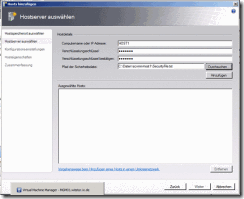
http://faq-o-matic.net/?p=2710



 Kategorie:
Kategorie:  Translate EN
Translate EN